

|
Microsoft Excel是Microsoft为使用Windows和Apple Macintosh操作系统的电脑编写的一款电子表格软件。直观的界面、出色的计算功能和图表工具,再加上成功的市场营销,使Excel成为最流行的个人计算机数据处理软件。 INDIRECT函数用于返回由文本字符串指定的引用。此函数立即对引用进行计算,并显示其内容。当需要更改公式中单元格的引用,而不更改公式本身,则须使用函数INDIRECT。其语法如下: INDIRECT(ref_text,a1) 其中,ref_text参数为对单元格的引用,此单元格可以包含A1样式的引用、R1C1样式的引用、定义为引用的名称或对文本字符串单元格的引用。a1为一逻辑值,指明包含在单元格ref_text中的引用的类型。下面通过实例详细讲解该函数的使用方法与技巧。 打开“INDIRECT函数.xlsx”工作簿,切换至“Sheet1”工作表,本例中的原始数据如图16-54所示。要求根据工作表中的数据内容,返回由文本字符串指定的引用。具体操作步骤如下。 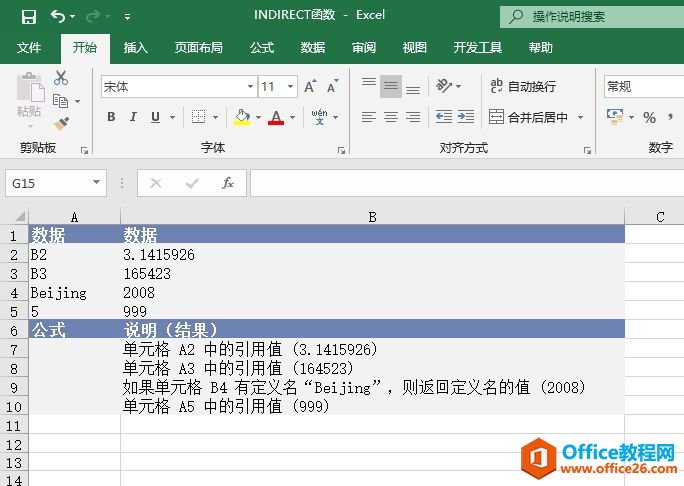 图16-54 原始数据 STEP01:选中A7单元格,在编辑栏中输入公式“=INDIRECT($A$2)”,用于返回A2单元格中的引用值,输入完成后按“Enter”键返回计算结果,如图16-55所示。 STEP02:选中A8单元格,在编辑栏中输入公式“=INDIRECT($A$3)”,用于返回A3单元格中的引用值,输入完成后按“Enter”键返回计算结果,如图16-56所示。 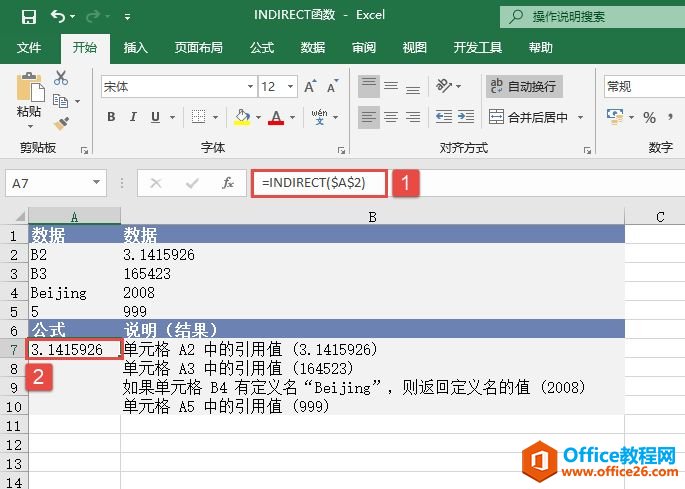 图16-55 返回单元格A2的引用值 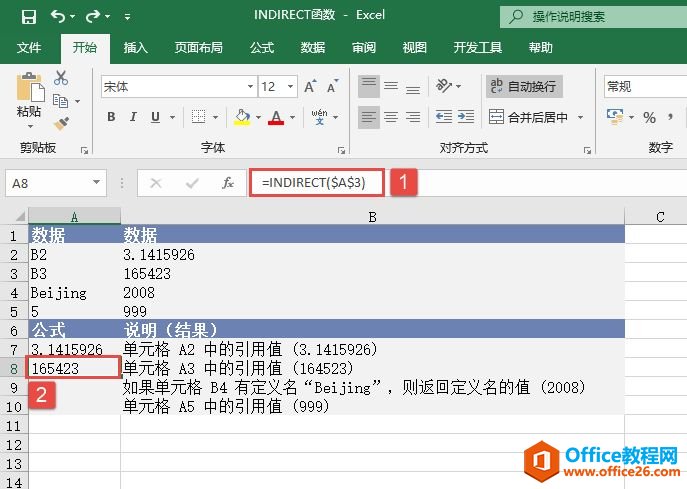 图16-56 返回A8单元格中的引用值 STEP03:选中A9单元格,在编辑栏中输入公式“=INDIRECT($A$4)”,用于返回A4单元格中的引用值,如果B4单元格有定义名“Beijing”,则返回定义名的值(2008),输入完成后按“Enter”键返回计算结果,如图16-57所示。 STEP04:选中A10单元格,在编辑栏中输入公式“=INDIRECT("B"&$A$5)”,用于返回A5单元格中的引用值,输入完成后按“Enter”键返回计算结果,如图16-58所示。 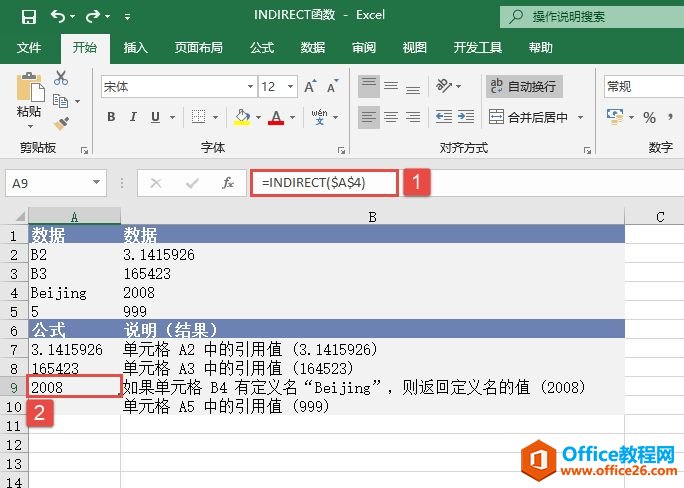 图16-57 返回A4单元格中的引用值 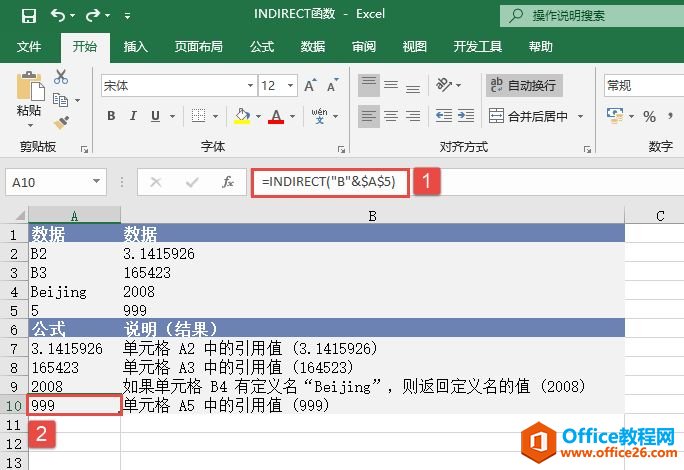 图16-58 返回A5单元格中的引用值 Excel整体界面趋于平面化,显得清新简洁。流畅的动画和平滑的过渡,带来不同以往的使用体验。 |
温馨提示:喜欢本站的话,请收藏一下本站!